
ThinkPad X12 Detachable Gen 1
Kullanma Kılavuzu
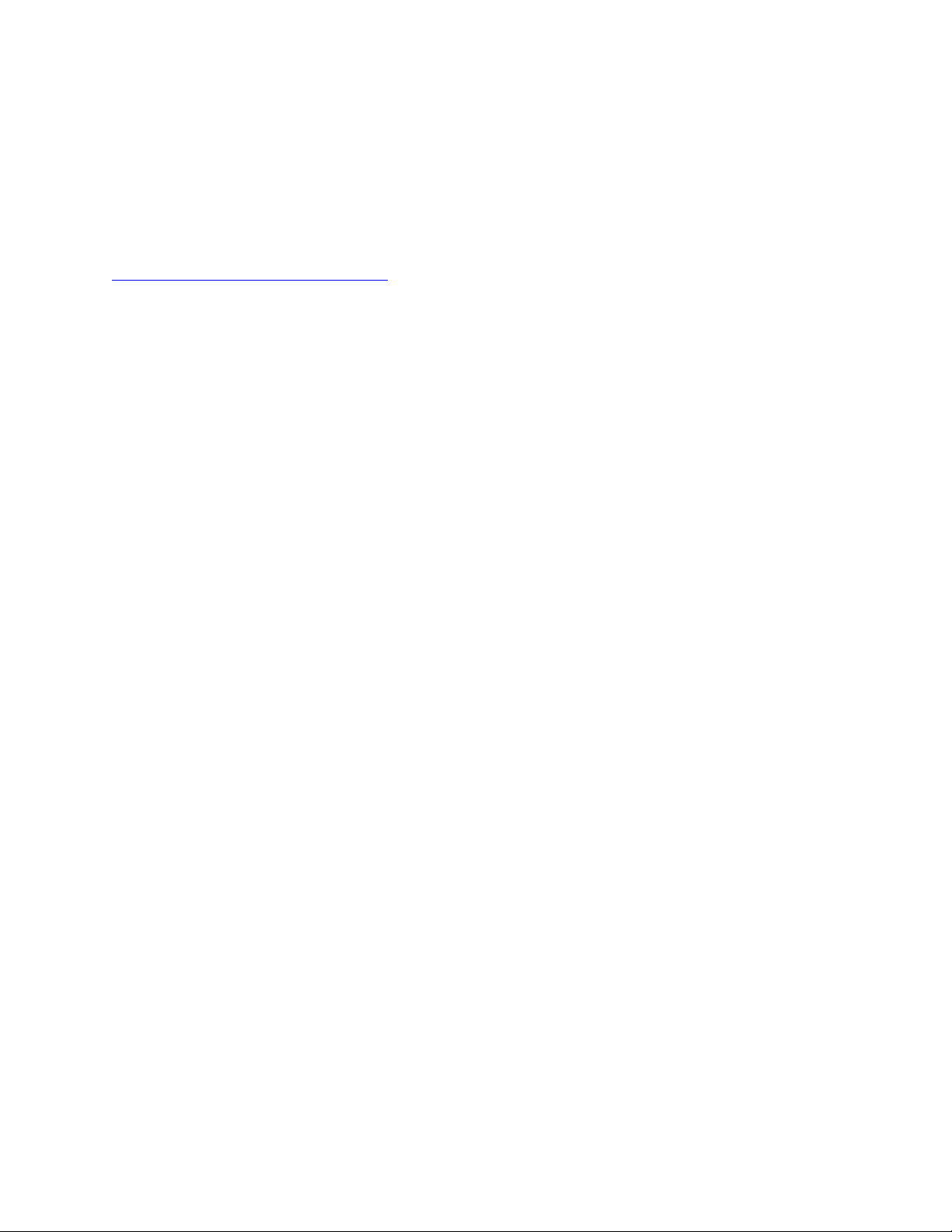
Önce bunu okuyun
Bu belgeyi ve desteklediği ürünü kullanmadan önce aşağıdakileri mutlaka okuyup anlayın:
• Güvenlik ve Garanti Kılavuzu
• Kurulum Kılavuzu
•
Genel Güvenlik ve Uyumluluk Bildirimleri
Birinci Basım (Ocak 2021)
© Copyright Lenovo 2021.
SINIRLI VE KISITLI HAKLAR BİLDİRİMİ: Veriler ya da bilgisayar yazılımı General Services Administration “GSA”
sözleşmesine uygun olarak sağlandıysa, bunların kullanımı, çoğaltılması ya da açıklanması GS-35F-05925 numaralı
sözleşmede yer alan kısıtlamalara tabidir.
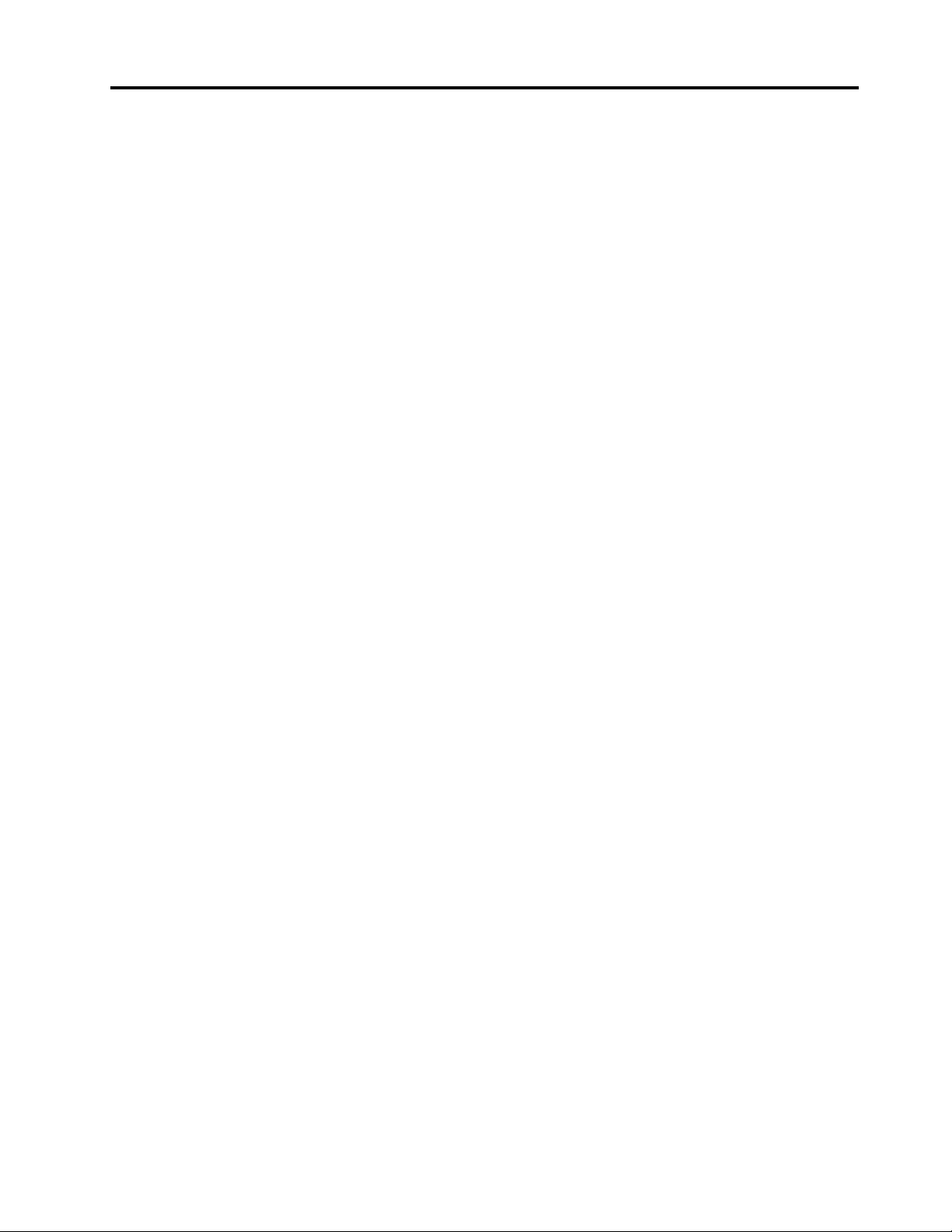
İçerik
Lenovo bilgisayarınızın
keşfedilmesi . . . . . . . . . . . . . . . iii
Bölüm 1. Bilgisayarınızla tanışın . . . 1
Genel bakış . . . . . . . . . . . . . . . . . 1
Belirtimler . . . . . . . . . . . . . . . . . . 3
USB belirtimleri . . . . . . . . . . . . . . 3
Yüz kimliğinizle oturum açılması (seçili modeller
için) . . . . . . . . . . . . . . . . . . . 28
Verilerin güç kaybına karşı korunması (seçili
modeller için) . . . . . . . . . . . . . . . 28
UEFI BIOS parolaları . . . . . . . . . . . . 28
Parola tipleri . . . . . . . . . . . . . . 29
Bir parolanın ayarlanması, değiştirilmesi ya
da kaldırılması . . . . . . . . . . . . . 30
Bölüm 2. Bilgisayarınızı
kullanmaya başlayın. . . . . . . . . . . 5
Ağlara erişilmesi . . . . . . . . . . . . . . . 5
Wi-Fi ağlarına bağlanılması . . . . . . . . . 5
Hücresel ağa bağlanma (seçili modeller
için). . . . . . . . . . . . . . . . . . . 5
Uçak modunun açılması . . . . . . . . . . 6
Bilgisayarınızla etkileşim kurma . . . . . . . . . 6
Dokunmaya duyarlı ekranın kullanılması . . . . 6
Bir dış monitöre bağlanma . . . . . . . . . 7
Destek çubuğunun kullanılması . . . . . . . 9
Aksesuarlar . . . . . . . . . . . . . . . . . 9
Donatı satın alma . . . . . . . . . . . . . 9
ThinkPad X12 Detachable Folio Keyboard
(seçili modeller için) . . . . . . . . . . . . 9
Lenovo Precision Pen'in kullanılması (seçili
modeller için). . . . . . . . . . . . . . 17
Lenovo Digital Pen'in kullanılması (seçili
modeller için). . . . . . . . . . . . . . 19
Bölüm 3. Bilgisayarınızı
keşfetme . . . . . . . . . . . . . . . . 21
Lenovo uygulamaları. . . . . . . . . . . . . 21
Akıllı Soğutma (seçili modeller için) . . . . . . 22
Güç yönetimi . . . . . . . . . . . . . . . 22
Pil durumunun denetlenmesi . . . . . . . 22
Bilgisayarın şarj edilmesi . . . . . . . . . 23
Güç ayarlarının değiştirilmesi . . . . . . . 24
Veri aktarımı . . . . . . . . . . . . . . . . 24
Bluetooth bağlantısı kurma . . . . . . . . 24
NFC bağlantısının kurulması. . . . . . . . 24
Bölüm 5. Gelişmiş ayarların
yapılandırılması . . . . . . . . . . . . 33
UEFI BIOS . . . . . . . . . . . . . . . . 33
UEFI BIOS menüsüne girilmesi . . . . . . 33
UEFI BIOS arabiriminde gezinilmesi . . . . 33
Sistem tarihinin ve saatinin ayarlanması . . . 33
Başlatma sırasının değiştirilmesi . . . . . . 33
UEFI BIOS'un güncelleştirilmesi . . . . . . 34
Kurtarma . . . . . . . . . . . . . . . . . 34
Sistem dosyalarının ve ayarların daha
önceki bir noktaya geri yüklenmesi. . . . . 34
Dosyalarınızın bir yedekten geri
yüklenmesi . . . . . . . . . . . . . . . 34
Bilgisayarınızın sıfırlanması . . . . . . . . 34
Windows otomatik kurtarma . . . . . . . 34
Windows 10 ve sürücüleri yükleme . . . . . . 35
Bölüm 6. Yardım ve destek . . . . . 37
CRU'lar nedir . . . . . . . . . . . . . . . 37
Sık sorulan sorular . . . . . . . . . . . . . 37
Hata iletileri . . . . . . . . . . . . . . . . 39
Bip hataları . . . . . . . . . . . . . . . . 40
Kendi kendine yardım kaynakları . . . . . . . 41
Windows etiketi . . . . . . . . . . . . . . 41
Lenovo'yu arama . . . . . . . . . . . . . . 42
Lenovo ile iletişim kurmadan önce . . . . . 42
Lenovo Müşteri Destek Merkezi . . . . . . 43
Ek hizmetlerin satın alınması . . . . . . . . . 44
Ek A. Erişilebilirlik ve ergonomiyle
ilgili bilgiler . . . . . . . . . . . . . . 45
Bölüm 4. Bilgisayarınızın ve
Ek B. Uyumluluk bilgileri . . . . . . 49
bilgilerinizin güvenliğinin
sağlanması . . . . . . . . . . . . . . . 27
Bilgisayarın kilitlenmesi. . . . . . . . . . . . 27
Parmak izinizle oturum açılması (seçili modeller
için) . . . . . . . . . . . . . . . . . . . 27
© Copyright Lenovo 2021 i
Ek C. Özel notlar ve ticari
markalar . . . . . . . . . . . . . . . . 53
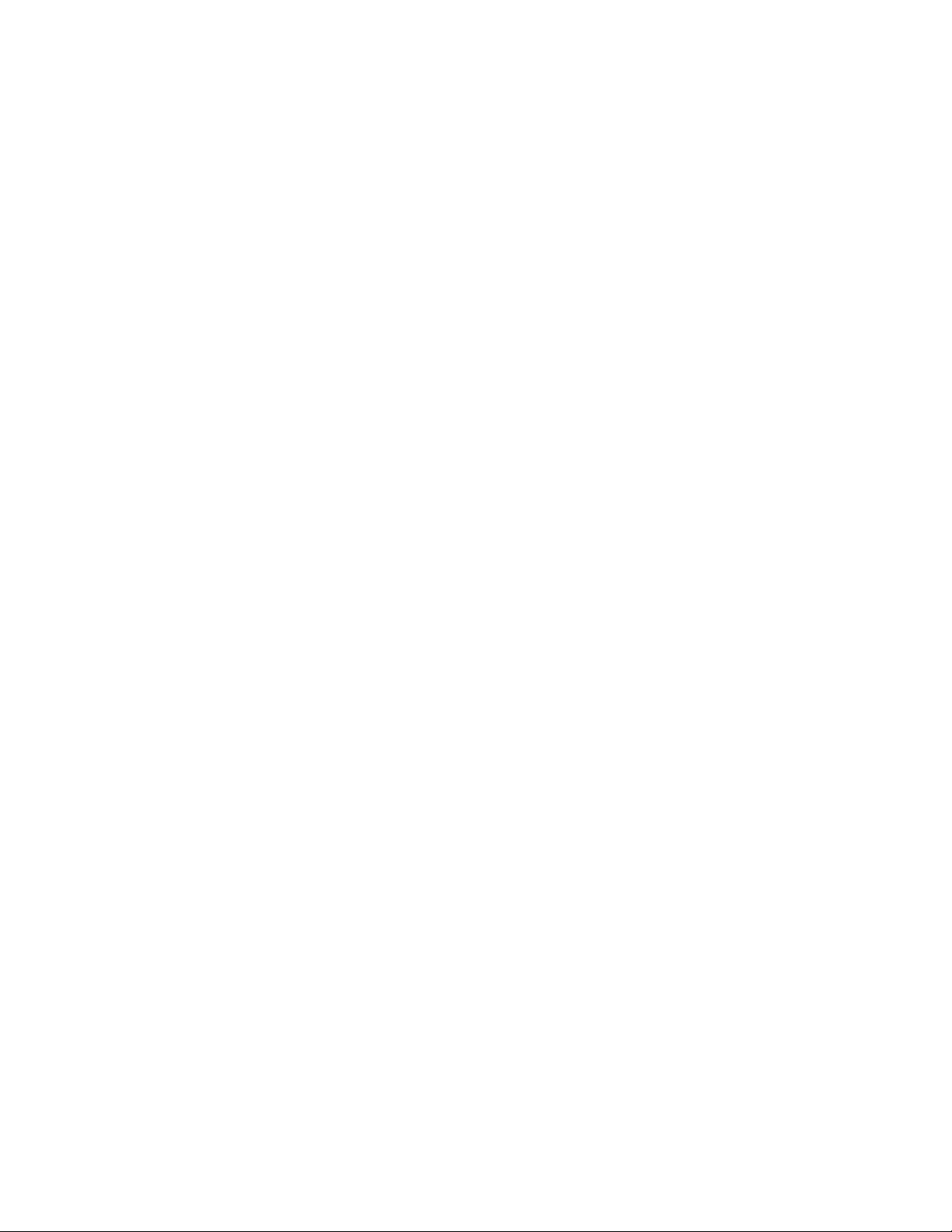
ii ThinkPad X12 Detachable Gen 1 Kullanma Kılavuzu
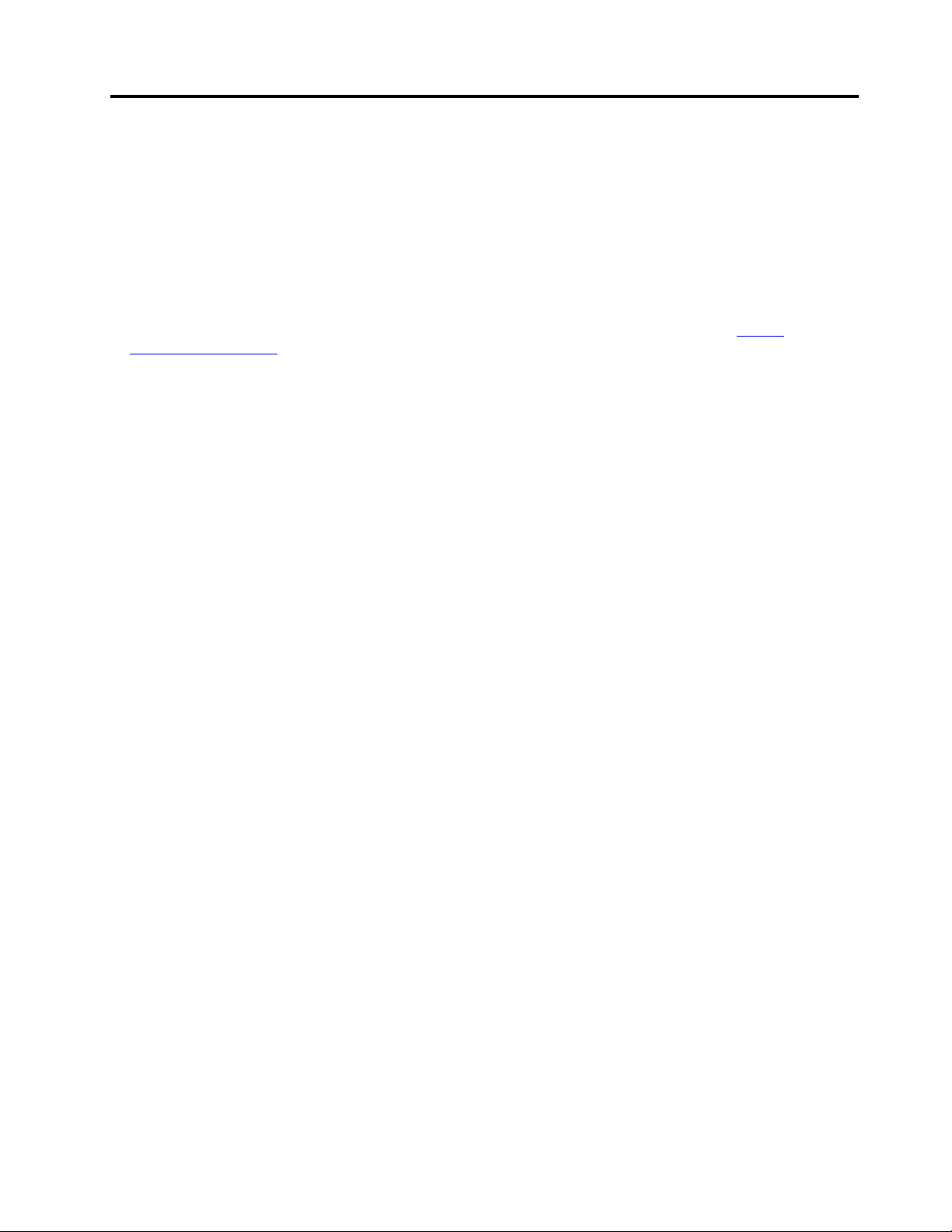
Lenovo bilgisayarınızın keşfedilmesi
Lenovo bilgisayarı seçtiğiniz için teşekkürler! Size en iyi çözümü sunmayı amaçlıyoruz.
Turunuza başlamadan önce lütfen aşağıdaki bilgileri okuyun:
• Bu belgedeki şekiller ürününüzden farklı görünüyor olabilir.
• Modele bağlı olarak, bazı isteğe bağlı aksesuarlar, aksamlar, yazılım programları ve kullanıcı
arabirimi yönergeleri bilgisayarınız için geçerli olmayabilir.
• Belge içeriği önceden bildirilmeden değiştirilebilir. En güncel belgeleri edinmek için
pcsupport.lenovo.com
adresine gidin.
https://
© Copyright Lenovo 2021 iii
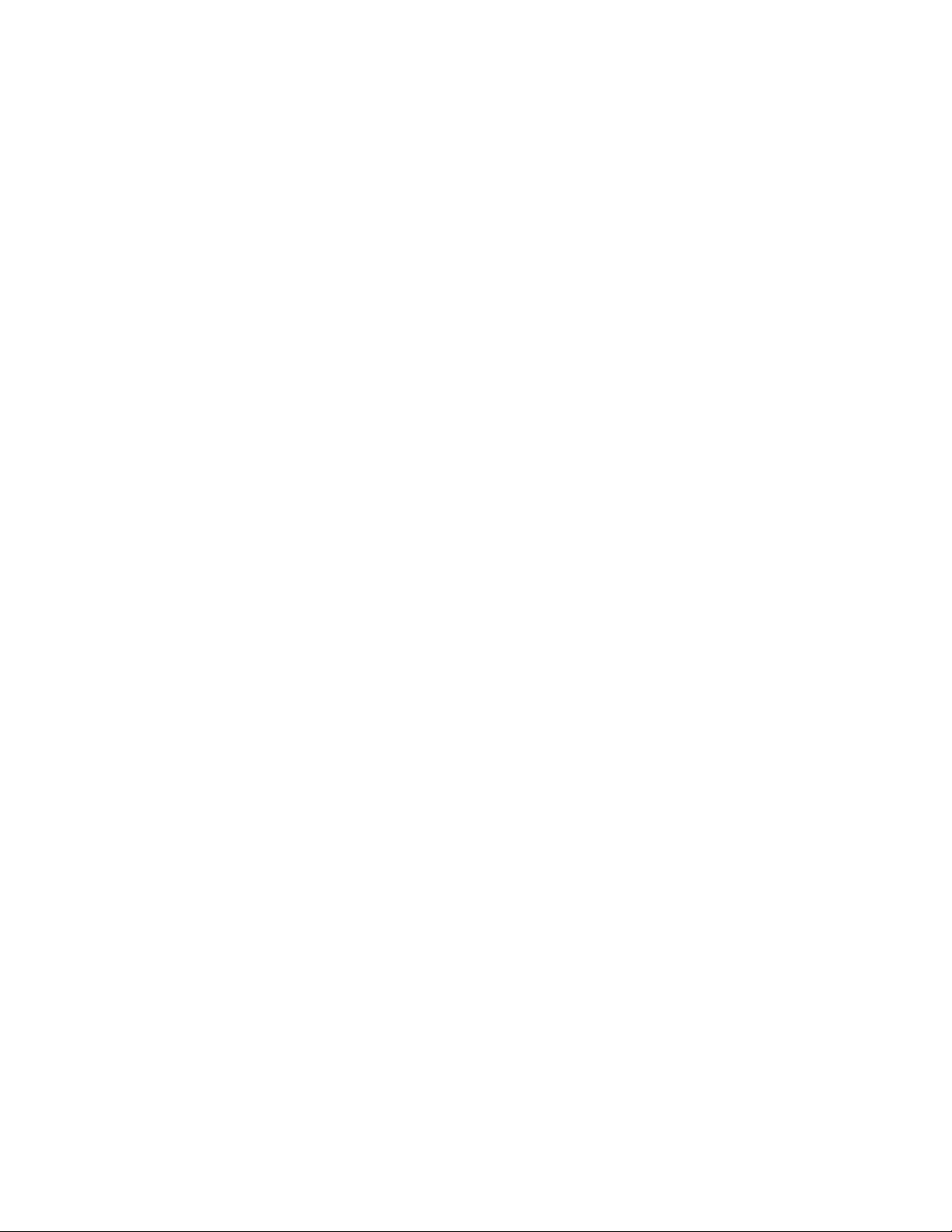
iv ThinkPad X12 Detachable Gen 1 Kullanma Kılavuzu

Bölüm 1. Bilgisayarınızla tanışın
Genel bakış
Kızılötesi (IR) Kamera* / Kamera*
Mikrofon
Hoparlör
Sesi kapama düğmesi
Güç bağlacı (USB-C®)
Thunderbolt™ 4 bağlacı (USB-C) Ses bağlacı
Dokunmaya duyarlı ekran
Web kamerasının gizlilik kapağı
(Kamera kapağı)
NFC işareti*
Sesi açma düğmesi
Güvenlik kilidi yuvası
Nano-SIM kart tepsisi /eSIM kart
tepsisi*
* seçili modeller için
© Copyright Lenovo 2021 1
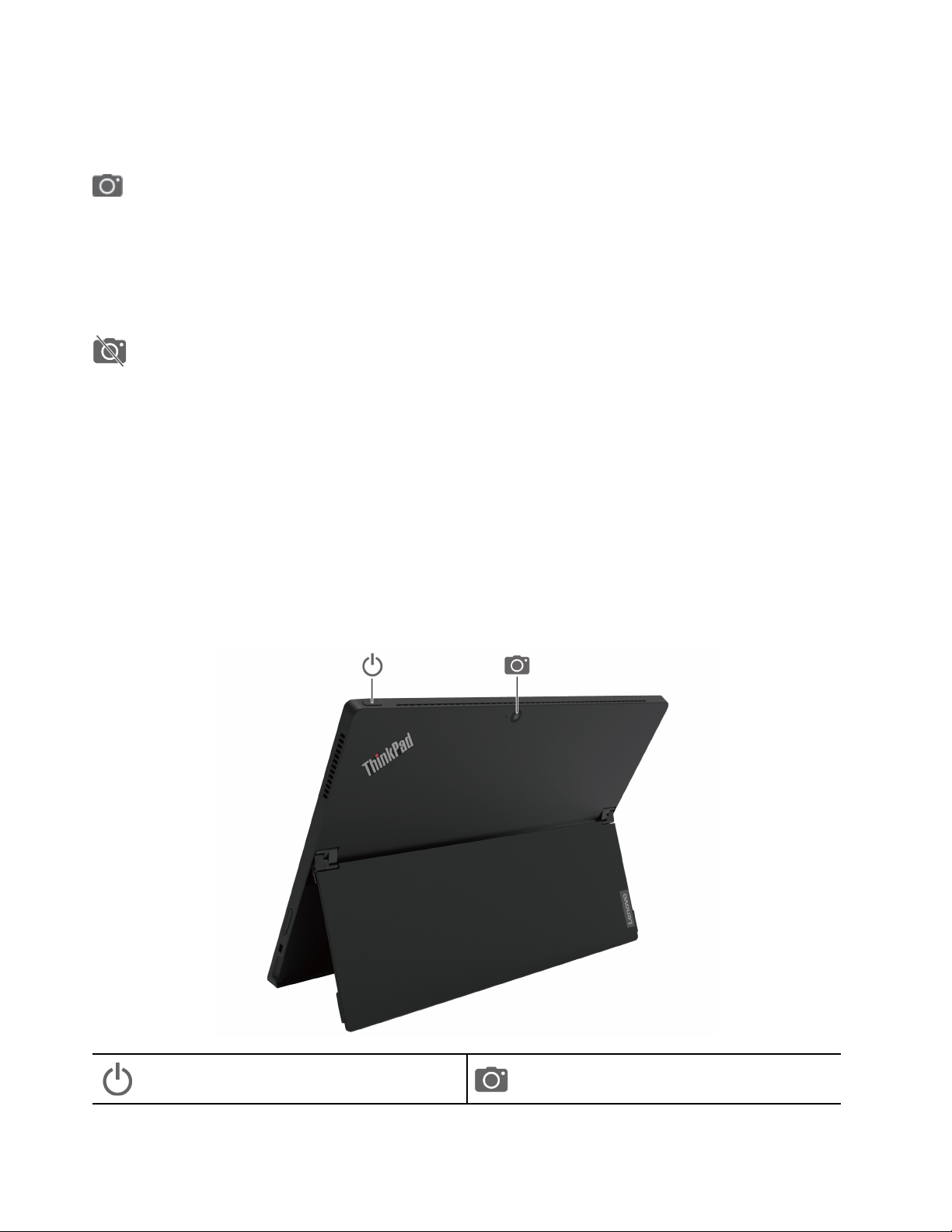
Not: Kredi kartı gibi diğer manyetik nesneleri bilgisayarınızın manyetik alanından ve bilgisayarınızla
birlikte gönderilebilecek ThinkPad X12 Detachable Folio Keyboard'dan uzak tutun. Bkz.
“Bilgisayarınızın klavyeye takılması” sayfa: 12.
Kızılötesi Kamera / Kamera
• Yüz kimliğinizle bilgisayarınızda oturum açın (kızılötesi kamera için).
• Start (Başlat) menüsünden Camera (Kamera) öğesine dokunarak fotoğraf çekin veya video
kaydedin. Kamera kullanımdayken kameranın yanındaki göstergenin ışığı açıktır.
• Fotoğraf çekme, video sohbet ve video konferansı destekleyen başka uygulamalar kullanıyorsanız
uygulamadan kamera için gereken özelliği etkinleştirdiğinizde kamera otomatik olarak başlatılır.
Web kamerasının gizlilik kapağı (Kamera kapağı)
Kamera lensini kapatmak veya açmak için Web kamerasının gizlilik kapağını kaydırın. Gizliliğinizi
korumak için tasarlanmıştır.
İlgili konular
• “Yüz kimliğinizle oturum açılması (seçili modeller için)” sayfa: 28
• “NFC bağlantısının kurulması” sayfa: 24
• “Bilgisayarın kilitlenmesi” sayfa: 27
• “Bilgisayarın şarj edilmesi” sayfa: 23
• “Hücresel ağa bağlanma (seçili modeller için)” sayfa: 5
• “USB belirtimleri” sayfa: 3
• “Dokunmaya duyarlı ekranın kullanılması” sayfa: 6
Güç düğmesi
2 ThinkPad X12 Detachable Gen 1 Kullanma Kılavuzu
Arka Kamera
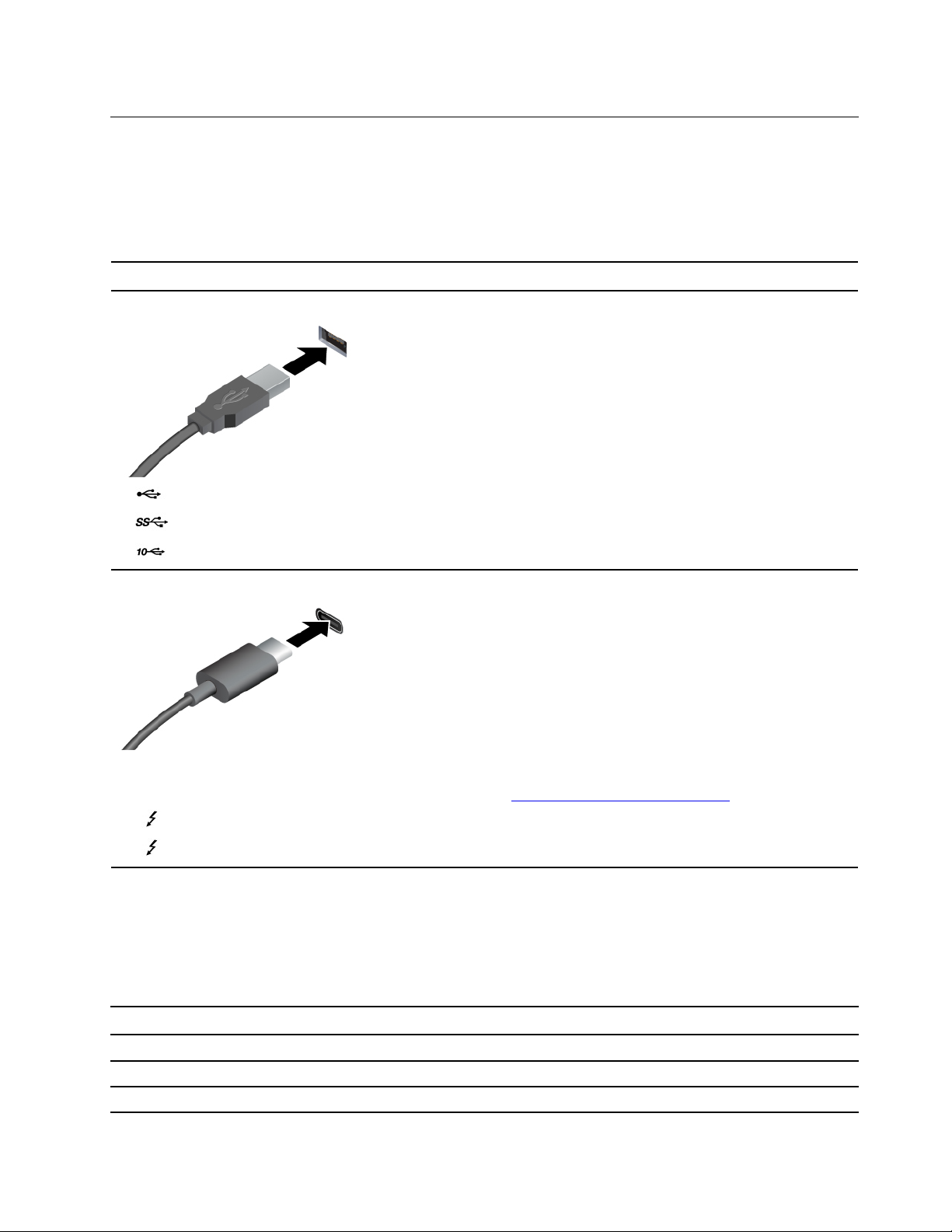
Belirtimler
Bilgisayarınızla ilgili ayrıntılı belirtimler için https://psref.lenovo.com adresine gidin.
USB belirtimleri
Not: Modele bağlı olarak bazı USB bağlaçları bilgisayarınızda bulunmayabilir.
Bağlaç adı Açıklama
USB klavye, USB fare, USB depolama cihazı, USB yazıcı gibi
USB uyumlu cihazları bağlayın.
• USB 2.0 bağlacı
•
•
• USB-C (3.2 Gen 1) bağlacı
• USB-C (3.2 Gen 2) bağlacı
•
•
USB 3.2 bağlacı Gen 1
USB 3.2 bağlacı Gen 2
Thunderbolt 3 bağlacı (USB-C)
Thunderbolt 4 bağlacı (USB-C)
• USB-C uyumlu cihazları 5 V çıkış voltajı ve 3 A akım ile
doldurun.
• Dış monitöre bağlanılması:
- USB-C - VGA: en fazla 1920 x 1200 piksel, 60 Hz
- USB-C - DP: en fazla 5120 x 3200 piksel, 60 Hz
• Bilgisayarınızın işlevlerini genişletmenize yardımcı olmak için
USB-C aksesuarlarına bağlanın. USB-C aksesuarları satın
almak için,
https://www.lenovo.com/accessories adresine gidin.
USB aktarım hızı hakkında bildirim
Ana bilgisayar ve çevre birimlerinin işleme kapasitesi, dosya öznitelikleri ve sistem yapılandırması ya
da işletim ortamları gibi birçok etkene bağlı olarak, bu cihazdaki çeşitli USB bağlaçları kullanarak
yapılan gerçek aktarım hızı değişiklik gösterir ve ilgili her cihaz için aşağıda listelenen veri hızından
daha yavaştır.
USB cihazı Veri hızı (Gbit/s)
3.2 Gen 1 / 3.1 Gen 1
3.2 Gen 2 / 3.1 Gen 2
3.2 Gen 2 × 2
5
10
20
Bölüm 1. Bilgisayarınızla tanışın 3
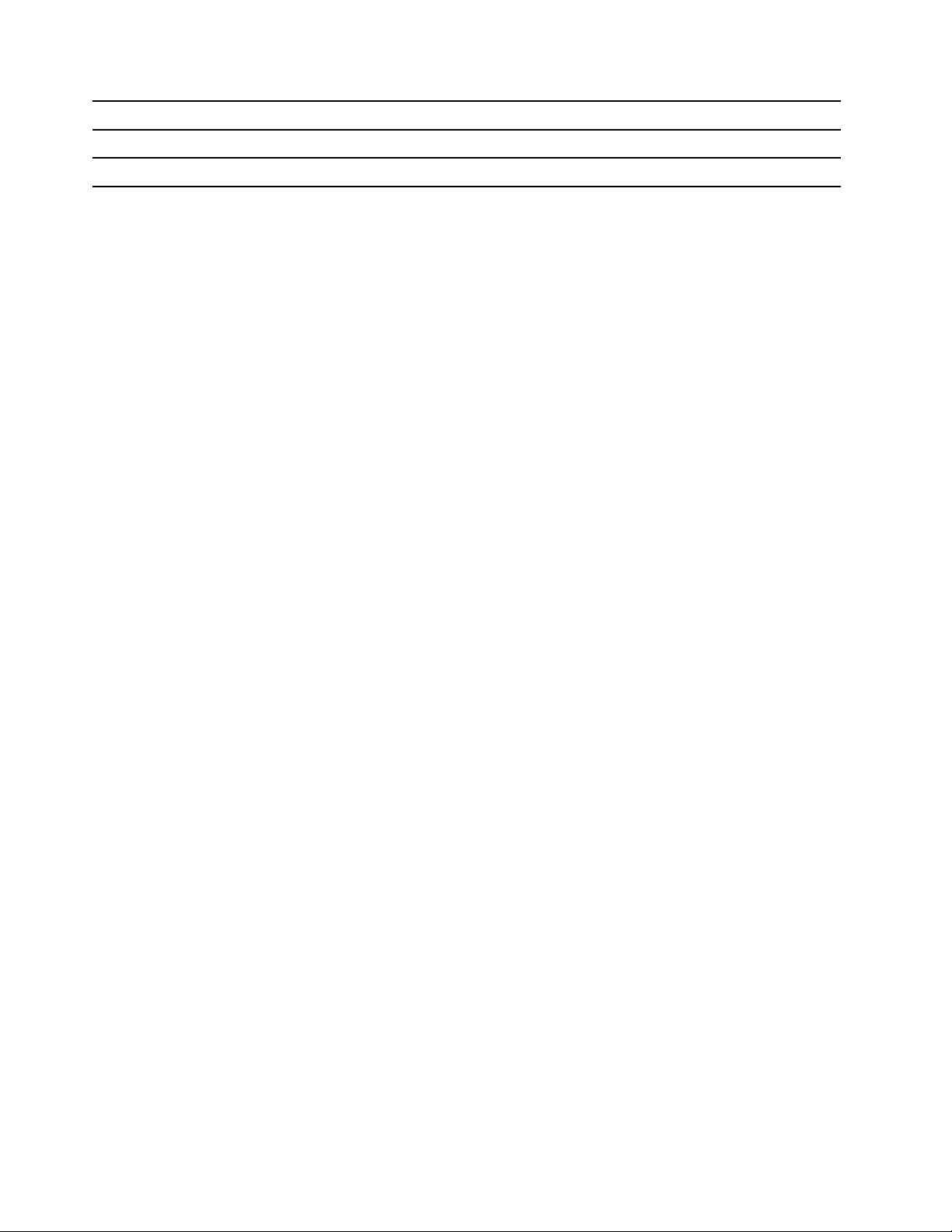
USB cihazı Veri hızı (Gbit/s)
Thunderbolt 3 bağlacı (USB-C)
Thunderbolt 4 bağlacı (USB-C)
40
40
4 ThinkPad X12 Detachable Gen 1 Kullanma Kılavuzu
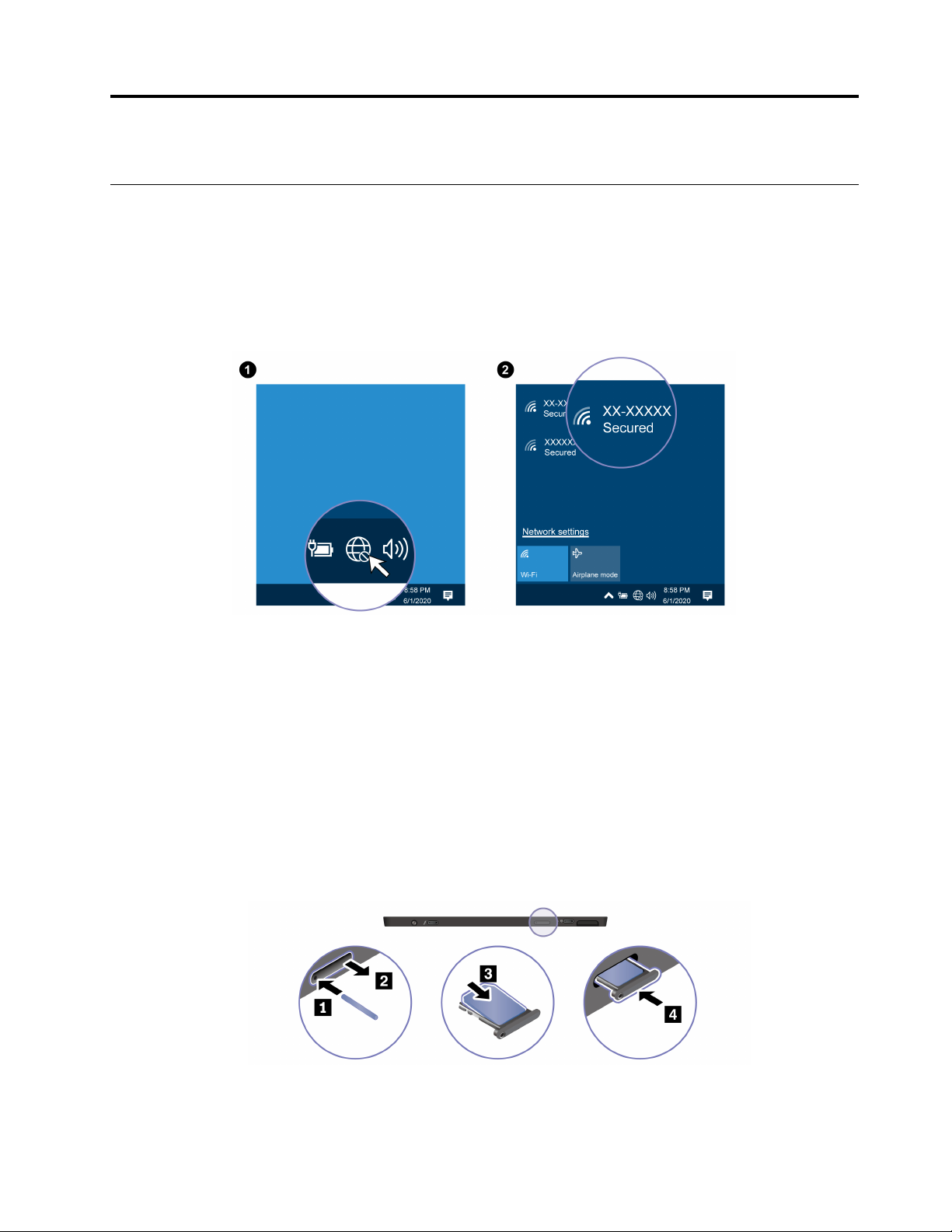
Bölüm 2. Bilgisayarınızı kullanmaya başlayın
Ağlara erişilmesi
Bu bölüm, ağa bağlanmanıza yardımcı olur.
Wi-Fi ağlarına bağlanılması
Windows® bildirim alanındaki ağ simgesine dokunun ve ardından, bağlanmak üzere bir ağ seçin.
İhtiyaç olursa gerekli bilgileri girin.
Hücresel ağa bağlanma (seçili modeller için)
Bilgisayarınızda bir kablosuz geniş alan ağı (WWAN) kartı ve bir nano-SIM kart varsa hücresel bir veri
ağına bağlanarak her yerden çevrimiçi olabilirsiniz.
Not: Hücresel hizmet bazı ülkelerde veya bölgelerde yetkili cep telefonu operatörleri tarafından
sağlanır. Cep telefonu şebekesine bağlanmak için bir cep telefonu operatöründen bir cep telefonu
tarifesine sahip olmanız gerekir.
Hücresel bağlantı kurmak için:
1. Bilgisayarı kapatın.
2. Kart yuvasını bulun ve bir nano-SIM kartı gösterildiği gibi yerleştirin. Kartın yönüne dikkat edin ve
doğru yerleştirildiğinden emin olun. Bilgisayarınızda bir nano-SIM kart takılıysa bu adımı atlayın.
3. Bilgisayarı açın.
© Copyright Lenovo 2021 5
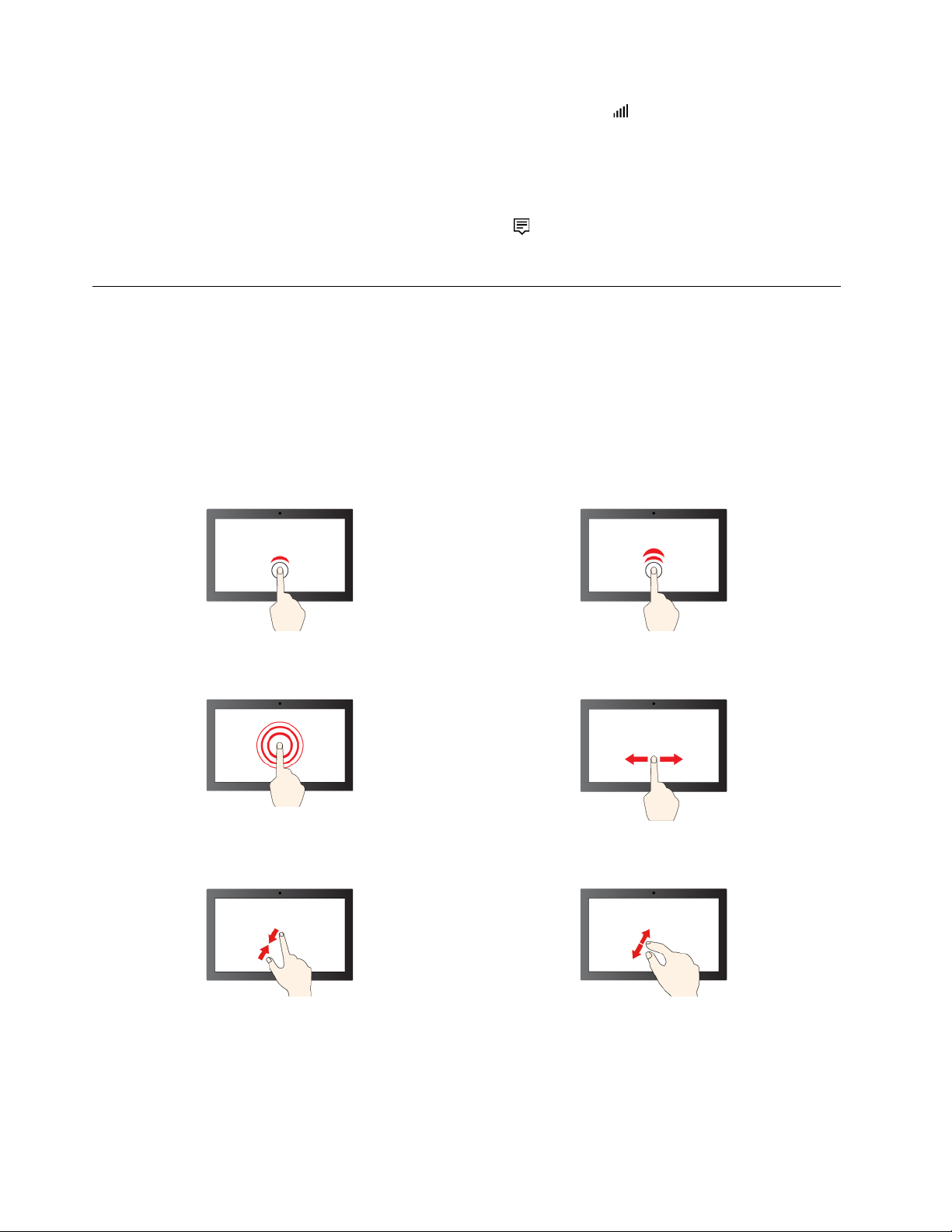
4. Ağ simgesine dokunun ve ardından listeden hücresel ağ simgesini seçin. İhtiyaç olursa gerekli
bilgileri girin.
Uçak modunun açılması
Uçak modu etkinken, tüm kablosuz özellikler devre dışı bırakılır.
1. Windows bildirim alanındaki işlem merkezi simgesine
2. Uçak modunu açmak için Airplane mode (Uçak modu) simgesine dokunun.
dokunun.
Bilgisayarınızla etkileşim kurma
Bilgisayarınız, ekranda gezinmek için çeşitli yollar sunar.
Dokunmaya duyarlı ekranın kullanılması
Bilgisayarınızın ekranı çoklu dokunma işlevini destekliyorsa ekranda basit dokunma hareketleriyle
gezinebilirsiniz.
Not: Bazı hareketler belirli uygulamalarda kullanılamayabilir.
Tek tıklatma için bir kez dokunun Çift tıklatma için iki kez hızlıca dokunun
Sağ tıklatma için dokunun ve basılı tutun
Yakınlaştırma Uzaklaştırma
6 ThinkPad X12 Detachable Gen 1 Kullanma Kılavuzu
Öğeler arasında gezinme için kaydırın
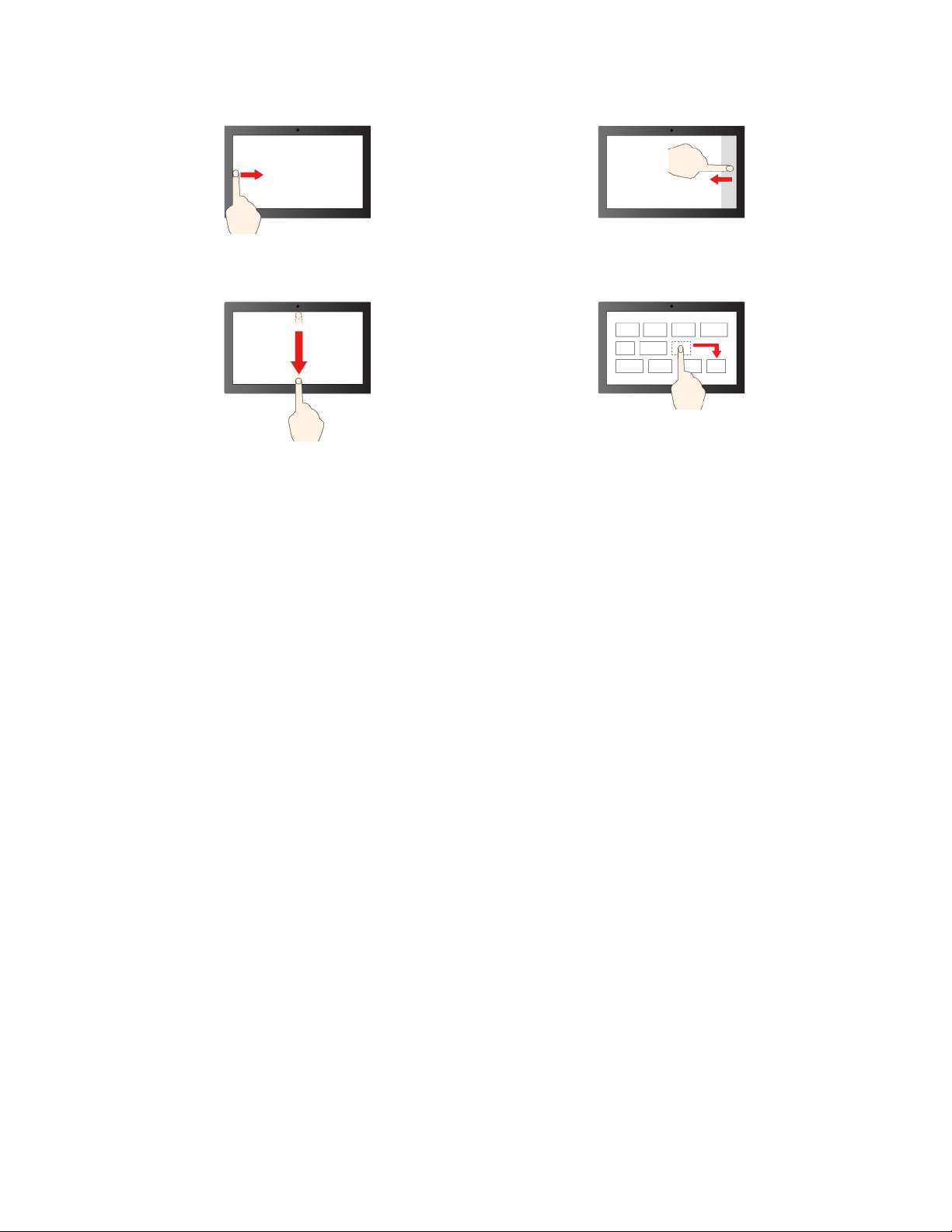
Soldan itme: tüm açık pencereleri görüntüleyin
Hafifçe aşağı itme: başlık çubuğunu gösterin
Aşağı itme: geçerli uygulamayı kapatın
Sağdan itme: işlem merkezini açın
Sürükleme
Bakım ipuçları:
• Dokunmaya duyarlı ekranı temizlemeden önce bilgisayarı kapatın.
• Dokunmaya duyarlı ekrandan parmak izlerini veya tozu temizlemek için kuru, yumuşak, tüy
bırakmayan ya da emici pamuklu bir bez kullanın. Beze çözücü madde dökmeyin.
• Dokunmaya duyarlı ekran, plastik bir filmle kaplanmış cam bir panodur. Ekrana baskı uygulamayın
veya metal bir nesne dokundurmayın; bu dokunma paneline hasar verebilir ya da hatalı çalışmasına
neden olabilir.
• Ekrana veri girmek için cansız nesneler, tırnaklarınızı ya da eldiven giyilmiş parmaklarınızı
kullanmayın.
• Farklılık olmaması için, parmakla girişin doğruluğunu düzenli olarak kalibre edin.
Bir dış monitöre bağlanma
Sunum yapmak veya çalışma alanınızı genişletmek için bilgisayarınızı bir projektöre ya da monitöre
bağlayın.
Kablolu bir ekrana bağlanılması
Bilgisayarınız dış monitörü algılayamazsa masaüstünde boş bir alana dokunup basılı tutun ve ardından
Display settings (Görüntü ayarları) ➙ Detect (Algıla) seçeneğine dokunun.
Bölüm 2. Bilgisayarınızı kullanmaya başlayın 7
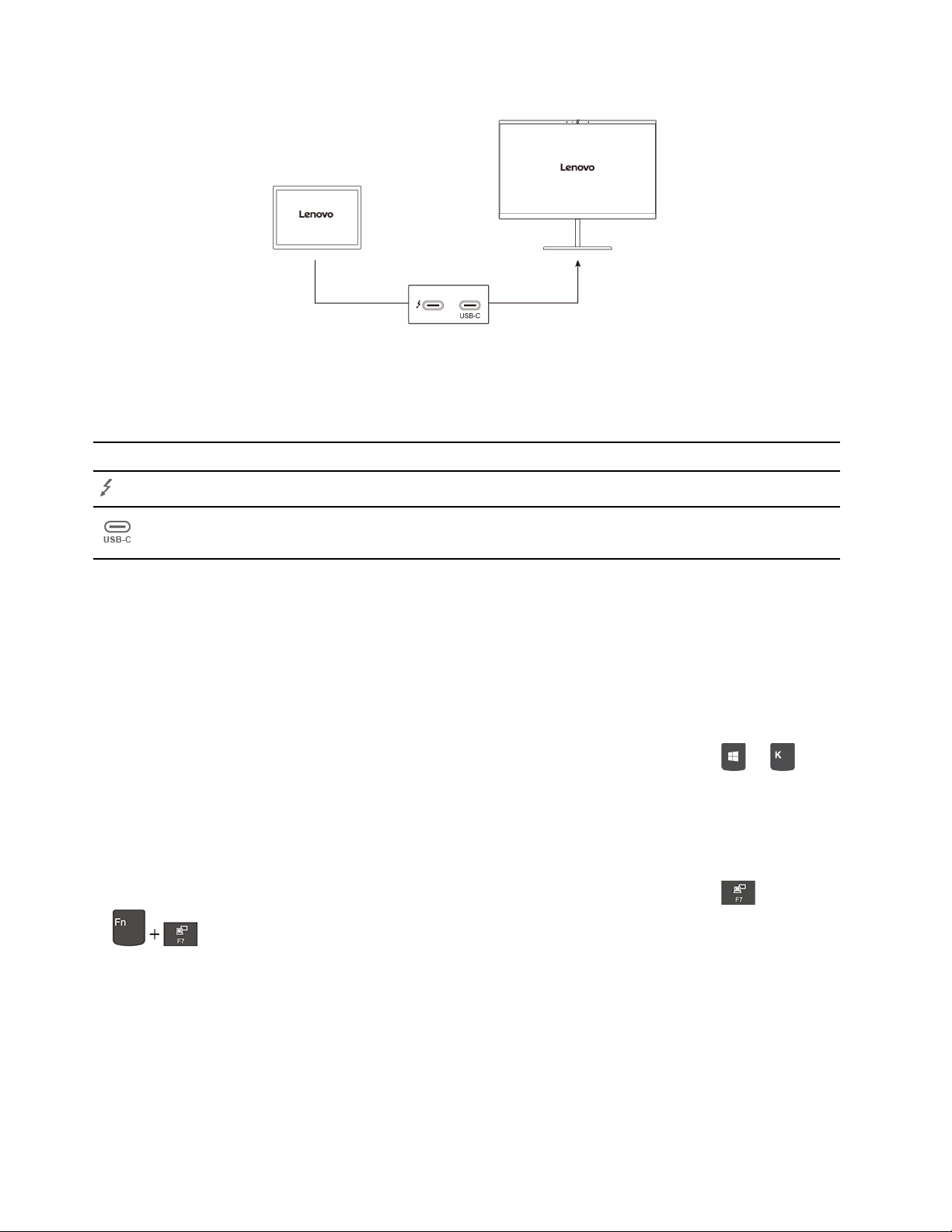
Desteklenen çözünürlük
Aşağıdaki tabloda, dış ekranın desteklenen maksimum çözünürlüğü listelenmektedir.
Dış monitörün bağlanması Desteklenen çözünürlük
Thunderbolt 4 bağlaçları (USB-C)
USB-C bağlacı
En fazla 5120 x 3200 piksel / 60 Hz
En fazla 5120 x 3200 piksel / 60 Hz
Kablosuz bir ekrana bağlanılması
Kablosuz bir ekran kullanmak için hem bilgisayarınızın hem de dış ekranın Miracast
®
özelliğini
desteklediğinden emin olun.
• Start (Başlat) menüsünü açın ve ardından Settings (Ayarlar) ➙ Devices (Cihazlar) ➙ Bluetooth &
other devices (Bluetooth ve diğer cihazlar) öğesine dokunun. Add a device (Cihaz ekle)
penceresinde Wireless display or dock (Kablosuz ekran veya bağlantı birimi) öğesine dokunun.
Ardından, ekrandaki yönergeleri izleyin.
• Bilgisayarınız bir ThinkPad X12 Detachable Folio Keyboard ile birlikte gönderildiyse
+
kombinasyonuna basın ve ardından bağlanmak için bir kablosuz ekran seçin.
Ekran kipinin ayarlanması
• Start (Başlat) menüsünü açın ve ardından Settings (Ayarlar) ➙ System (Sistem) ➙ Display
(Ekran) öğesine dokunun. Ardından, ekrandaki yönergeleri izleyin.
• Bilgisayarınız bir ThinkPad X12 Detachable Folio Keyboard ile birlikte gönderildiyse
veya
tuşuna basın ve ardından tercih ettiğiniz ekran kipini seçin.
Görüntü ayarlarının değiştirilmesi
1. Masaüstündeki boş bir alana dokunun ve basılı tutun, ardından Display settings (Görüntü
ayarları) öğesini seçin.
2. Yapılandırmak istediğiniz görüntüyü seçin.
3. İstediğiniz görüntü ayarlarını değiştirin.
8
ThinkPad X12 Detachable Gen 1 Kullanma Kılavuzu
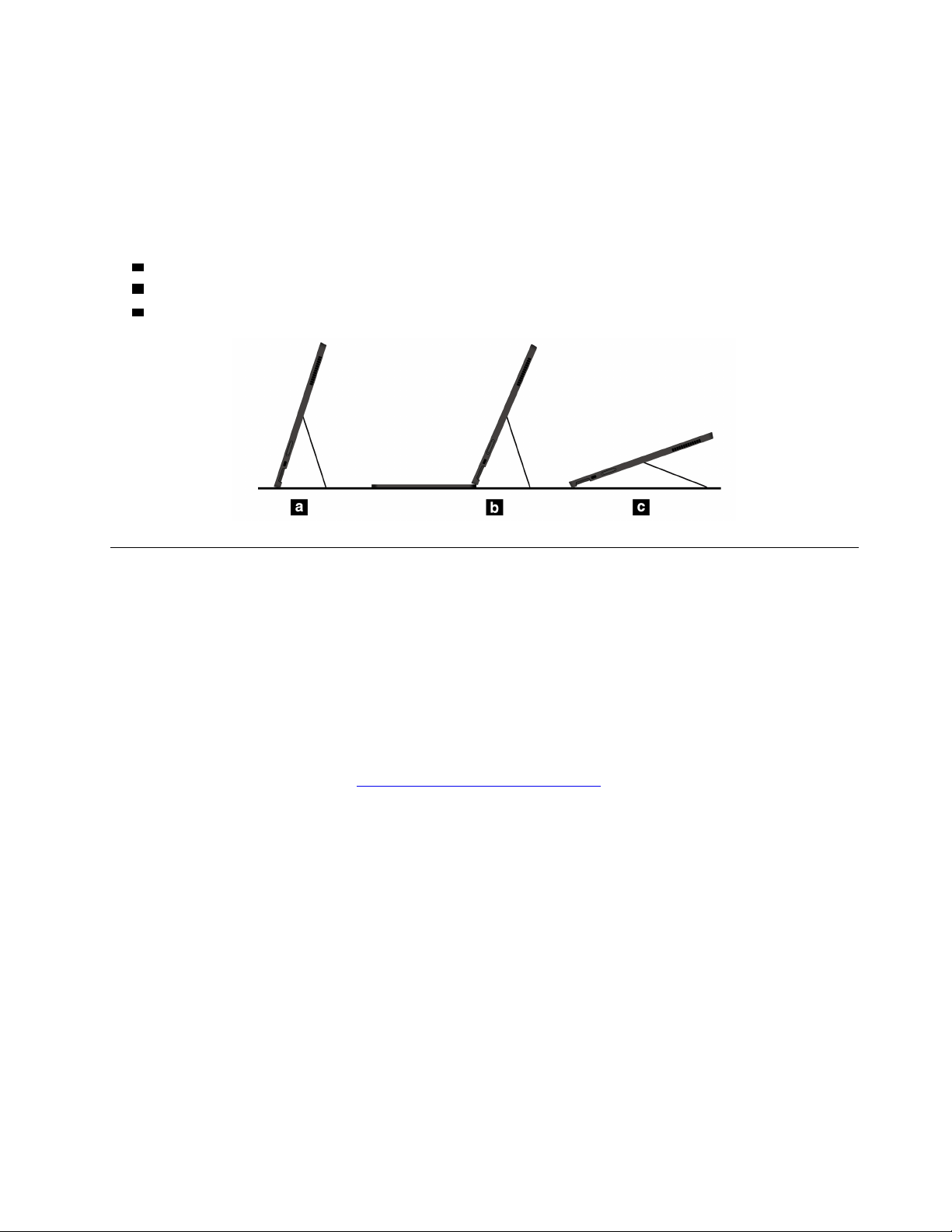
Hem bilgisayar ekranı hem de dış ekran için olan ayarları değiştirebilirsiniz. Örneğin, hangisinin ana
ekran hangisinin ikinci ekran olduğunu belirleyebilirsiniz. Ayrıca çözünürlük ve yönlendirmeyi de
değiştirebilirsiniz.
Destek çubuğunun kullanılması
Bilgisayarınızda yerleşik bir destek çubuğu vardır. Destek çubuğu açık konumdayken bilgisayarı
aşağıdaki kiplerde kullanabilirsiniz.
a Klavye takılı değilken Stand kipi
b Klavye takılıyken Stand kipi
c Ekran kalemi kipi
Aksesuarlar
Bu bölümde, bilgisayarınızın işlevlerini artırmak için donanım aksesuarlarının kullanılmasına ilişkin
yönergeler yer almaktadır.
Donatı satın alma
Lenovo, bilgisayarınızın işlevselliklerini artırmak için bir dizi donanım aksesuarı ve yükseltmesi sunar.
Seçenekler arasında bellek modülleri, depolama cihazları, ağ kartları, bağlantı noktası çoğaltıcılar ya
da bağlantı istasyonları, piller, güç bağdaştırıcıları, klavyeler, fareler ve daha pek çok şey
bulunmaktadır.
Lenovo'dan alışveriş yapmak için
https://www.lenovo.com/accessories adresine gidin.
ThinkPad X12 Detachable Folio Keyboard (seçili modeller için)
Bilgisayarınızı taşınabilir bir dizüstü bilgisayara dönüştürebilmek için ThinkPad X12 Detachable Folio
Keyboard'u (klavye olarak adlandırılır) bilgisayarınıza takın.
Not: Klavye, bu konuda yer alan resimlerden farklı görünebilir.
Bölüm 2. Bilgisayarınızı kullanmaya başlayın 9
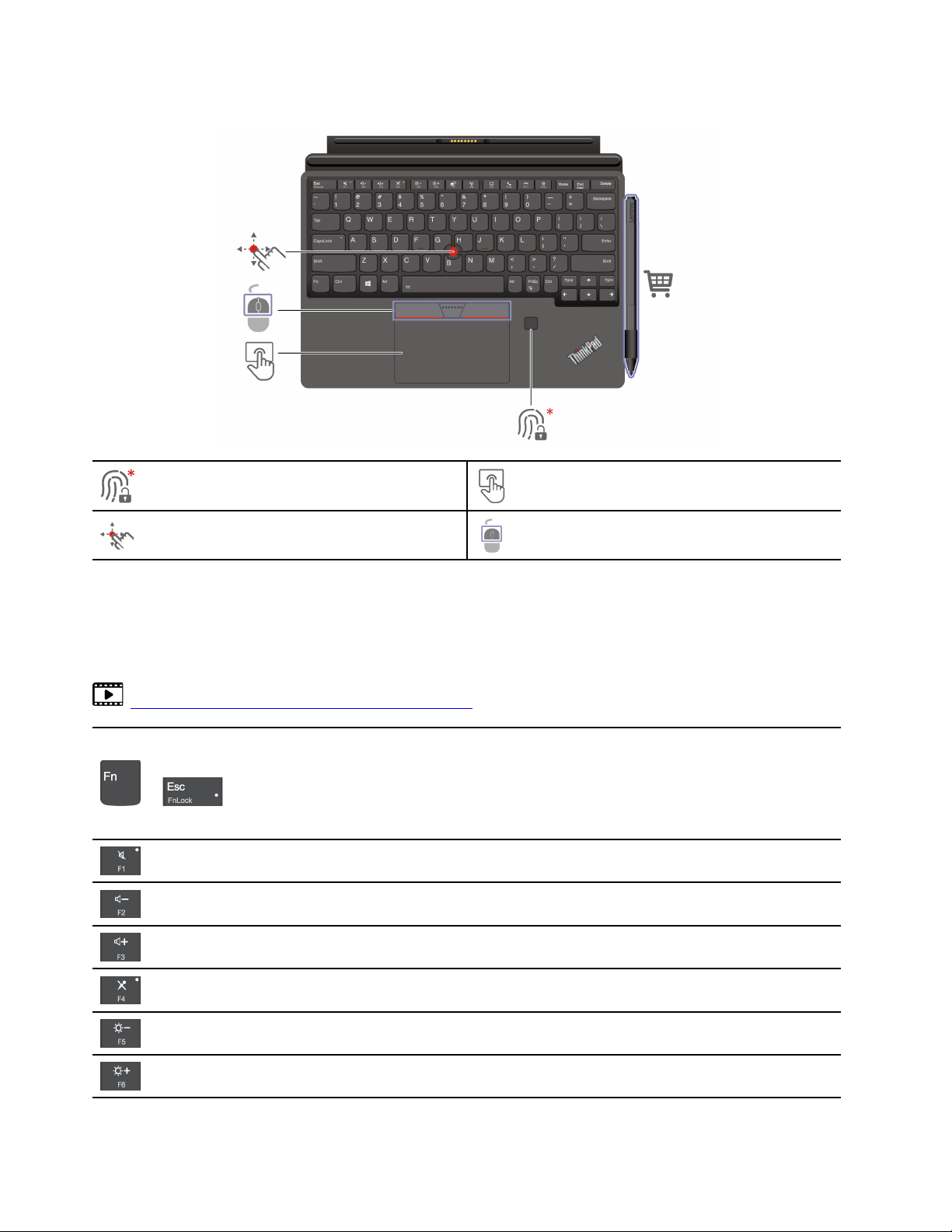
Genel bakış
Parmak izi okuyucu Dokunmaya duyarlı tablet
TrackPoint® işaretleme çubuğu TrackPoint düğmeleri
* seçili modeller için
Klavye kısayollarının kullanılması
Klavyenizdeki özel tuşlar daha etkili bir şekilde çalışmanıza yardımcı olur.
https://support.lenovo.com/us/en/videos/vid500145
Her tuşun üzerine simge olarak yazdırılan özel işlevi veya F1-F12 işlev
tuşlarının standart işlevini başlatın.
+
FnLock göstergesi açık: standart işlev
FnLock göstergesi kapalı: özel işlev
Hoparlörleri etkinleştirin / devre dışı bırakın
Ses düzeyini azalt
Ses düzeyini artır
Mikrofonları etkinleştirin / devre dışı bırakın
Ekranı karart
Ekran parlaklığını artır
10 ThinkPad X12 Detachable Gen 1 Kullanma Kılavuzu
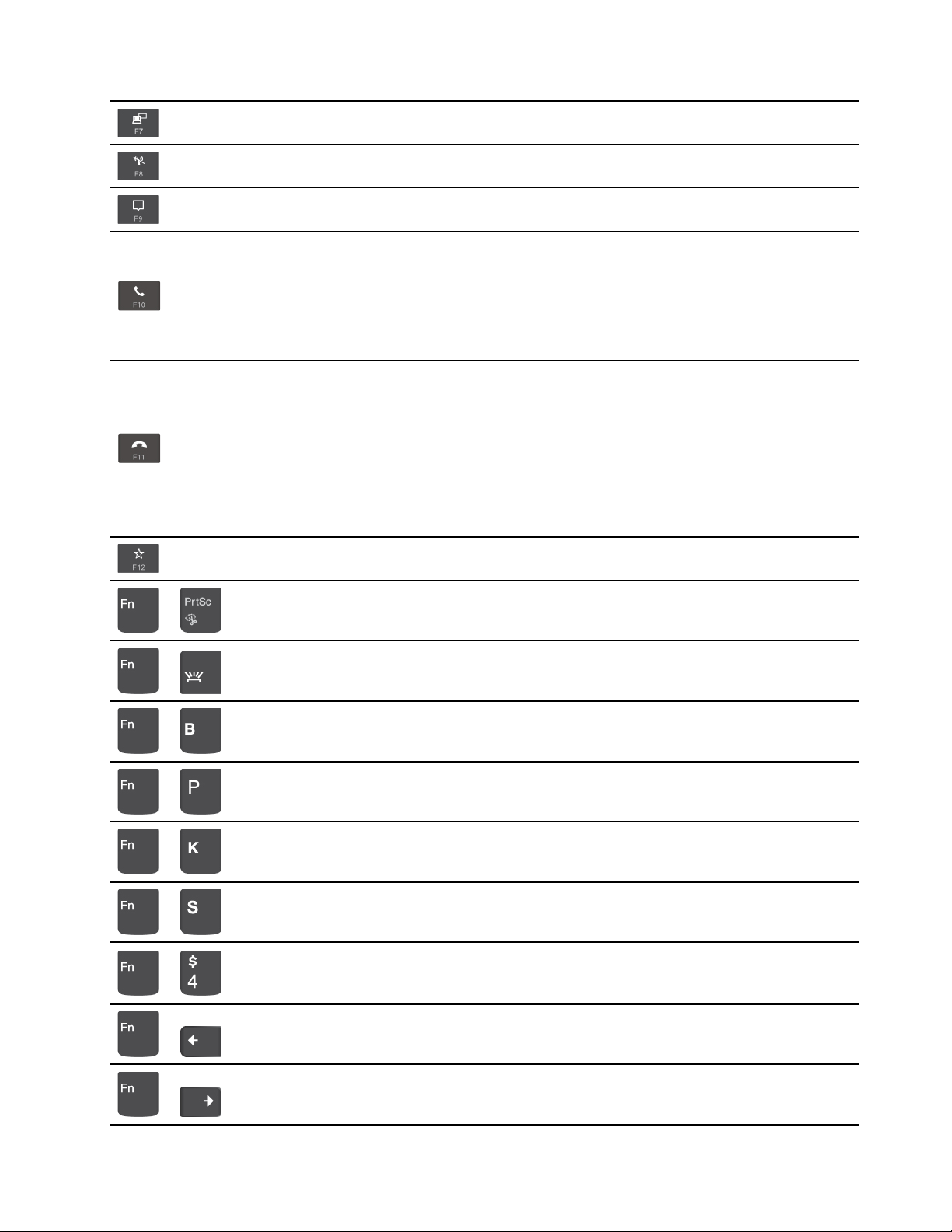
Dış ekranları yönet
Kablosuz bağlantıyı etkinleştirin / devre dışı bırakın
Bildirim merkezini açın / küçültün
Gelen çağrıları yanıtla
Bu özellik yalnızca Skype Kurumsal 2016 ve Microsoft Teams 1.0 gibi
uygulamalarda çalışmaktadır.
Varsayılan olarak, işlevler Skype Kurumsal 2016 ile çalışır. Lenovo Vantage'in
varsayılan ayarlarını değiştirebilirsiniz.
Gelen çağrıları reddet
Bu özellik yalnızca Skype Kurumsal 2016 ve Microsoft Teams 1.0 gibi
uygulamalarda çalışmaktadır.
Varsayılan olarak, işlevler Skype Kurumsal 2016 ile çalışır. Lenovo Vantage'in
varsayılan ayarlarını değiştirebilirsiniz.
Not: Skype Kurumsal 2016'da gelen çağrıları kapatmak için F11'e de
basabilirsiniz.
Bu tuşun işlevini Vantage uygulamasında özelleştirin.
Ekran Alıntısı Aracı'nı açın
+
Klavye arka ışığını açın / kapatın
+
İşlemi durdurun
+
İşlemi duraklatın
+
İçerikleri kaydırın
+
Sistem isteği gönderin
+
Uyku kipine geçin
+
Bilgisayarı uyandırmak için Fn tuşuna veya güç düğmesine basın.
Başlangıca gidin
+
Sona gidin
+
Bölüm 2. Bilgisayarınızı kullanmaya başlayın 11

Bilgisayarınızın klavyeye takılması
Klavye, bilgisayarınıza gösterildiği gibi manyetik olarak takılır. Klavye yeterince yaklaştığında hizalanır
ve yerine oturur. Klavyeyi çekerek kolayca çıkarabilirsiniz.
Not: Kredi kartı gibi diğer manyetik nesneleri a ve b manyetik alanından uzak tutun. Aksi takdirde
nesnenin işlevselliği etkilenebilir.
Klavyenin farklı kiplerde kullanılması
Klavye bilgisayarınıza takılıyken klavyeyi aşağıdaki kiplerde kullanabilirsiniz.
12
ThinkPad X12 Detachable Gen 1 Kullanma Kılavuzu
